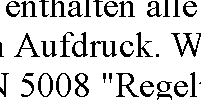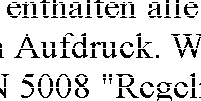Dépannage / Problèmes d'impression et de copie
Problèmes de qualité d'impression
 Bandes horizontales
Bandes horizontales
 Décalage vertical ou apparition de bandes
Décalage vertical ou apparition de bandes
 Couleurs incorrectes ou manquantes
Couleurs incorrectes ou manquantes
 Impressions floues ou tachées
Impressions floues ou tachées
 Gradation non naturelle
Gradation non naturelle
Si vous rencontrez des problèmes de qualité d'impression, exécutez d'abord un , puis comparez-le aux illustrations ci-dessous. Cliquez sur la légende de l'illustration qui ressemble le plus à votre impression.
Bandes horizontales
-
Assurez-vous que la face imprimable du papier est orientée vers le bas dans le bac avant et vers le haut dans le bac arrière.
-
Les cartouches d'encre doivent être utilisées dans les six mois qui suivent leur déballage.
-
Utilisez des cartouches d'origine Epson.
-
Annulez tous les paramètres personnalisés et sélectionnez l'option Texte pour le paramètre Option Qualité du logiciel d'impression (Windows). Annulez tous les paramètres personnalisés et sélectionnez l'option Automatique pour le paramètre Mode du logiciel d'impression (Macintosh). Pour plus de détails, reportez-vous à l'aide en ligne.

[Haut]
Décalage vertical ou apparition de bandes
-
Assurez-vous que la face imprimable du papier est orientée vers le bas dans le bac avant et vers le haut dans le bac arrière.
-
Désactivez la case à cocher Vitesse Rapide dans la boîte de dialogue Plus d'options du pilote d'impression. Pour plus de détails, reportez-vous à l'aide en ligne.

[Haut]
Couleurs incorrectes ou manquantes
-
Désactivez la case à cocher Niveaux de gris dans le pilote d'impression (Windows). Sélectionnez l'option Couleur pour le paramètre Encre du gestionnaire d'impression (Macintosh). Pour plus de détails, reportez-vous à l'aide en ligne.
-
Réglez les paramètres de couleur dans votre application ou dans la boîte de dialogue Plus d'options du pilote d'impression. Pour plus de détails, reportez-vous à l'aide en ligne.
Si les couleurs sont toujours mauvaises ou manquantes, remplacez la cartouche d'encre couleur. Si le problème persiste, remplacez la cartouche d'encre noire. Voir Remplacement des cartouches d'encre.
-
Si vous venez de remplacer une cartouche d'encre, vérifiez que la date de péremption indiquée sur l'emballage n'est pas dépassée. De même, si vous n'avez pas utilisé le combiné multifonction depuis longtemps, remplacez les cartouches d'encre. Voir Remplacement des cartouches d'encre.

[Haut]
Impressions floues ou tachées
-
Vérifiez que vous utilisez le pilote d'impression approprié pour le combiné multifonction.
-
Utilisez des cartouches d'origine Epson.
-
Vérifiez que le combiné multifonction est placé sur une surface plane et stable sensiblement plus grande que la base du combiné. Le combiné multifonction ne fonctionnera pas correctement s'il est placé dans une position inclinée.
-
Vérifiez que le papier n'est ni endommagé, ni sale, ni vieilli.
-
Vérifiez que le papier est sec et que la face imprimable est orientée vers le haut. Vérifiez aussi que vous utilisez un type de papier adapté. Voir Papier.
-
Annulez tous les paramètres personnalisés et sélectionnez l'option Texte pour le paramètre Option Qualité du logiciel d'impression (Windows). Annulez tous les paramètres personnalisés et sélectionnez l'option Automatique pour le paramètre Mode du logiciel d'impression (Macintosh). Pour plus de détails, reportez-vous à l'aide en ligne.
-
Si le papier est recourbé vers la face imprimable, aplatissez-le ou incurvez-le légèrement dans l'autre sens.
-
Vérifiez que le paramètre Type (Windows) ou Support (Macintosh) du logiciel d'impression est correct.
-
Retirez les feuilles du bac de sortie au fur et à mesure, notamment si vous utilisez des transparents.
-
Si vous imprimez sur du papier glacé ou sur des transparents, placez une feuille de protection (ou une feuille de papier ordinaire) sous la pile, ou chargez les feuilles une à une.
-
Évitez tout contact de vos doigts ou d'un quelconque objet avec la face imprimée de transparents ou de papier brillant. Après avoir imprimé des documents sur des supports transparents ou glacés, laissez sécher l'encre pendant quelques heures avant de les manipuler.
-
Réalisez une copie sans placer aucun document sur la vitre d'exposition. Si le problème persiste, de l'encre peut avoir coulé dans le combiné multifonction, auquel cas il est nécessaire d'essuyer l'intérieur de l'appareil avec un chiffon propre et doux.
 |  |
Attention :
|
 |  | |
Veillez à ne pas toucher les pignons situés à l'intérieur du combiné multifonction.
|
|
 |  |
Important :
|
 |  | |
Prenez garde de ne pas essuyer l'arbre du chariot.
|
|

[Haut]
Gradation non naturelle
Si vous procédez à l'impression à l'aide du paramètre PhotoEnhance du menu Principal, il est possible que l'impression présente une gradation non naturelle au niveau des zones floues de la photo.
-
Désactivez la case à cocher PhotoEnhance (Windows).

[Haut]
 Bandes horizontales
Bandes horizontales Décalage vertical ou apparition de bandes
Décalage vertical ou apparition de bandes Couleurs incorrectes ou manquantes
Couleurs incorrectes ou manquantes Impressions floues ou tachées
Impressions floues ou tachées Gradation non naturelle
Gradation non naturelleBandes horizontales
Décalage vertical ou apparition de bandes
Couleurs incorrectes ou manquantes
Impressions floues ou tachées
Gradation non naturelle